佳能IP1180打印机驱动程序下载与安装指南
时间: 来源:开心攻略网
确保您的佳能IP1180打印机高效运作,驱动程序至关重要,它不仅支持打印高品质文档与图片,还能提升使用体验。本文将为您提供详尽的驱动下载与安装指南,并解答可能出现的问题。跟随我们的步骤,轻松完成安装,享受无忧打印。
启动步骤
电脑添加连接佳能打印机ip1180驱动,你可以点击开始菜单选择控制面板然后打开,接着在控制面板中找到“设备和打印机”选项,点击打开;
接着打开“设备和打印机”面板,在这里你点击“选择添加打印机”按钮;
然后让电脑搜索打印机,如果找不到,点击下方我所需的打印机未列出;
选择按名称添加打印机,输入连接打印机的电脑和打印机类型,IP账号在连接打印机的电脑中点击运行,输入cmd,确定后输入ipconfig
输入好IP地址号和打印机设备号后点击下一步按照提示操作就可以了。
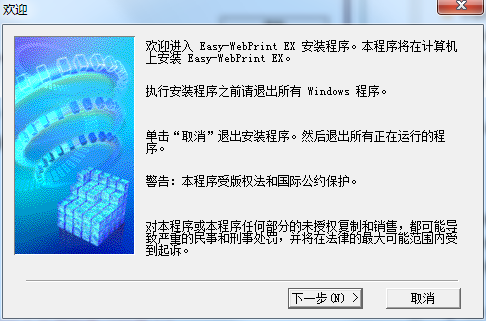
安装说明
1、安装佳能ip1180打印机驱动前请先关闭打印机
2、双击下载好的文件,驱动将自动安装,按屏幕上的中文提示操作即可
3、当屏幕提示“打开电源”时,打开打印机
4、如果安装驱动后无法打印,请重新插拔USB线缆,使用系统自动生成的“副本”打印机进行打印。或尝试更换USB线缆。
常见问题
安装佳能1180打印机驱动程序时提示打印后台处理服务已经停止?
在桌面选中“我的电脑”,鼠标右键选择“管理”。
在“管理”窗口中,选取“服务和应用程序”扩展项目下的“服务”选项,在右侧出现系统服务列表中找到“Print Spooler”服务,双击进入“Print Spooler”服务设置。
在“Print Spooler”服务设置窗口中,将“启动类型”设置为“自动”,点击“启动”按钮,此时系统会尝试启动该服务。
佳能1180怎样使打印机进入维修状态?
关闭打印机电源。并把电源线从电源插座拔开。
按紧打印机的电源键同时插上电源线。(此时机器电源灯亮)
不松开电源键。按2下进纸键。电源灯显示:第一下黄--第二下绿,然后松开电源键,就可以打印了。
如果关机之后在开机还出现此情况,就按上面步骤再做一次。
如果你正在寻找佳能IP1180打印机的驱动安装指南和解决常见问题的方法,那么这篇本文正是你所需要的。下面是详细的安装步骤和故障排除技巧,帮助你轻松完成打印机设置。

 绯色修仙录0.6999魔改礼包码一览-绯色修仙录0.6999魔改礼包码详情
绯色修仙录0.6999魔改礼包码一览-绯色修仙录0.6999魔改礼包码详情 崩坏星穹铁道侵蚀隧洞掉落物汇总一览-崩坏星穹铁道侵蚀隧洞掉落物汇总详情
崩坏星穹铁道侵蚀隧洞掉落物汇总一览-崩坏星穹铁道侵蚀隧洞掉落物汇总详情 花田小院礼包兑换码大全2023一览-花田小院礼包兑换码大全2023详情
花田小院礼包兑换码大全2023一览-花田小院礼包兑换码大全2023详情 凡人修仙传人界篇李连杰代言人礼包码_凡人修仙传人界篇李连杰代言人礼包码是什么
凡人修仙传人界篇李连杰代言人礼包码_凡人修仙传人界篇李连杰代言人礼包码是什么 奥特曼正义降临微信小程序兑换码大全一览-奥特曼正义降临微信小程序兑换码大全详情
奥特曼正义降临微信小程序兑换码大全一览-奥特曼正义降临微信小程序兑换码大全详情 AI诺娃-机娘育成方程式2成就剧情CG服装等全收集攻略一览-AI诺娃-机娘育成方程式2成就剧情CG服装等全收集攻略详情
AI诺娃-机娘育成方程式2成就剧情CG服装等全收集攻略一览-AI诺娃-机娘育成方程式2成就剧情CG服装等全收集攻略详情 文字王者豪华别墅帮大嫂把房价砍到100元通关攻略_文字王者豪华别墅帮大嫂把房价砍到100元怎么过
文字王者豪华别墅帮大嫂把房价砍到100元通关攻略_文字王者豪华别墅帮大嫂把房价砍到100元怎么过 沙盒与副本英勇之地兑换码汇总_沙盒与副本英勇之地兑换码有哪些
沙盒与副本英勇之地兑换码汇总_沙盒与副本英勇之地兑换码有哪些